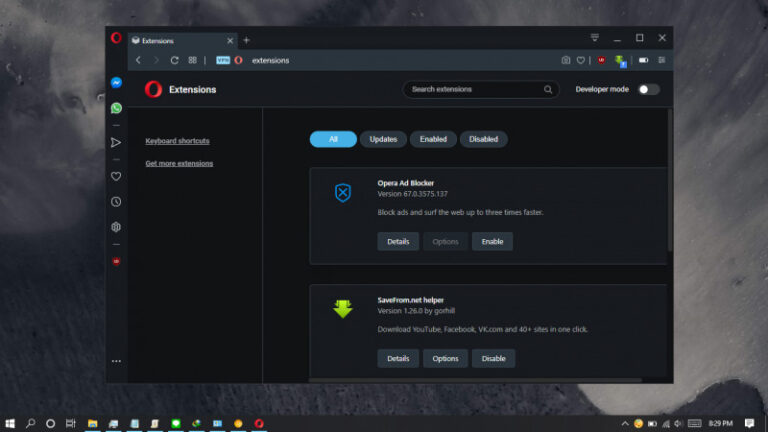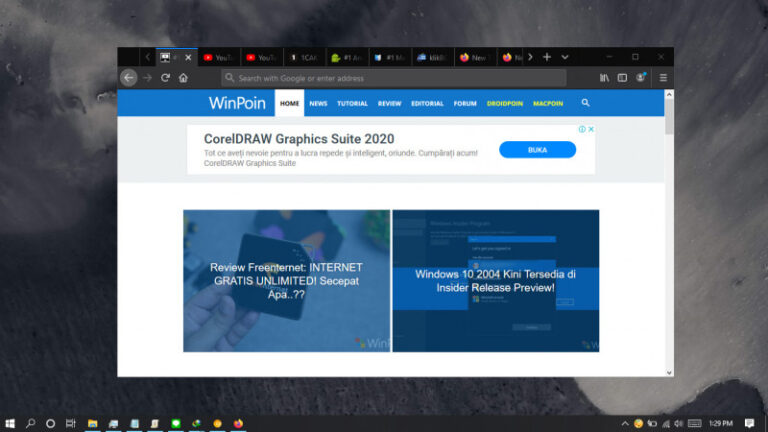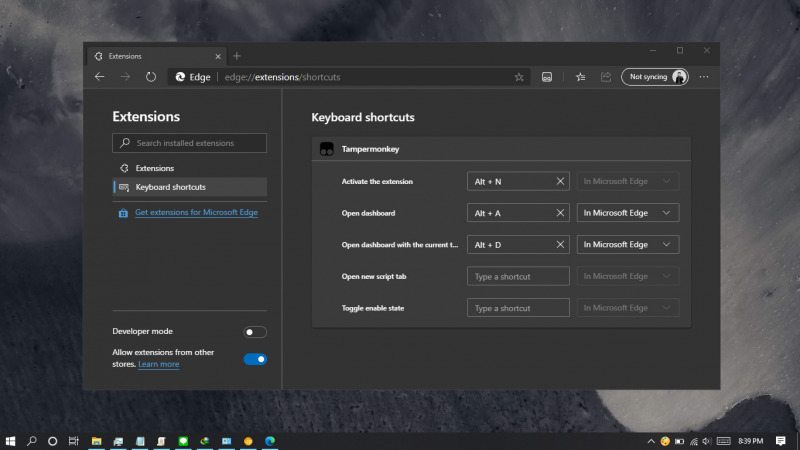
Di Edge Chromium, disamping kamu dapat menggunakan shortcut untuk bernavigasi di browser ataupun website, setiap ekstensi yang terinstall juga bisa dikendalikan dengan menggunakan kombinasi shortcut keyboard agar dapat mengaksesnya secara cepat. Tetapi untuk melakukannya, kamu harus membuatnya terlebih dahulu secara manual.
Pada artikel kali ini kamu akan mengetahui cara membuat shortcut untuk ekstensi di Edge Chromium.
Baca juga tutorial Edge Chromium lainnya:
- Cara Mengaktifkan DNS over HTTPS di Microsoft Edge
- Cara Memblokir Autoplay di Edge Chromium
- Cara Mudah Reset Edge Chromium ke Default
- Cara Mencegah Edge Chromium Berjalan secara Background
- Cara Mengubah Panel Theme Color Pada Developer Tools di Microsoft Edge Chromium!
- Cara Mengaktifkan Windows Spellchecker di Edge Chromium
- Cara Install Tema Chrome di Edge Chromium
- Cara Mengatur Font di Edge Chromium
- Cara Install Ekstensi Chrome di Edge Chromium
Membuat Shortcut pada Ekstensi di Edge Chromium
- Buka browser Edge Chromium.
- Masukan alamat
chrome://extensionsuntuk langsung mengakses halaman ekstensi. - Pada panel kanan, klik opsi Keyboard shortcuts.

- Selanjutnya klik pada kolom yang kosong dan masukan kombinasi tombol untuk membuat shortcut (pastikan terdapat kombinasi dari tombol CTRL atau ALT). Lalu kamu bisa membuka menu drop down sebelah kanan untuk menentukan efek shortcut ini antara In Microsoft Edge atau Global. Bedanya opsi Global termasuk untuk semua jendela Edge yang terbuka (jika ada), sedangkan opsi In Microsoft Edge tidak.
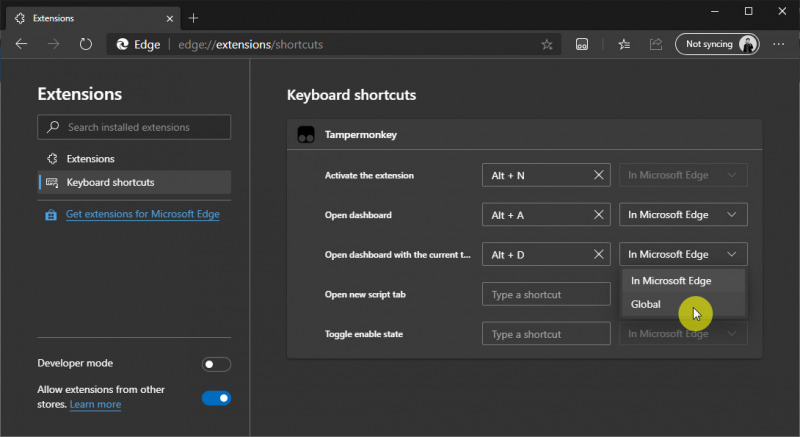
- Done.
Setelah proses selesai, kamu dapat mengendalikan ekstensi dengan menggunakan shortcut keyboard.
Kedepannya kamu bisa mengganti shortcut atau menghapusnya dengan cara yang sama lalu ganti dengan shortcut baru atau klik opsi Remove (X).